Win7系统调整网页字体大小的方法
发布时间:2017-11-18 16:01:02 浏览数: 小编:fuyuan
win7系统下载安装后,有部分用户由于不小心错误误操作导致电脑浏览网页时出现了字体变大或变小等问题,导致使用不习惯,却又不知道要怎么调整网页字体的大小。下面系统族小编就教教大家Win7系统调整网页字体大小的方法,如下:
相关阅读:Win7系统IE标题栏文字怎么修改
步骤如下:
1、点击键盘:ctrl,同时滑动鼠标的滚珠,向上滑动滚珠就会扩大,向下滑动就会缩小。


2、下面演示几种浏览器的设置将网页的字体变大或变小。
打开google浏览器,右上角设置,如图:

3、调整百分比就可以变动网页字体的大小,放大字体。

4、缩小字体。
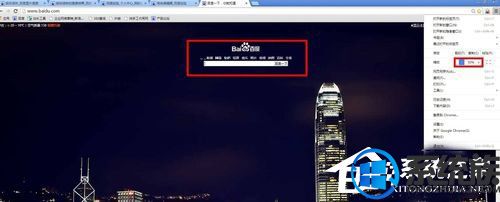
5、打开IE浏览器,同时在右上角进行设置,点击齿轮标志,就可以进行设置。
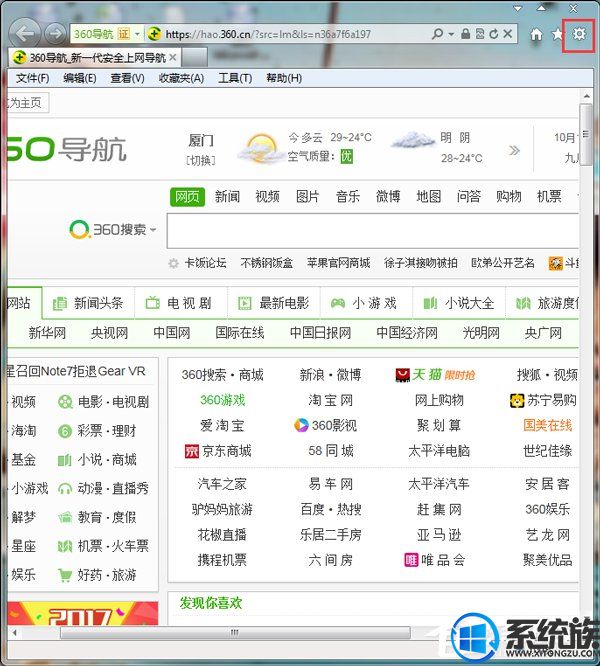

6、缩小。

7、将网页字体百分比放大。

以上就是Win7系统调整网页字体大小的方法了,如果你也遇到了同样的问题,不妨按照以上教程方法修复一下吧,希望系统族小编能帮到大家。
上一篇: win10系统关闭触摸键盘的解决办法
下一篇: 微信网页版登陆不了该怎么办



















